안녕하세요. 오늘은 Payoneer 회원가입, 로그인, 계좌인증 추가 방법에 대해 알려드리겠습니다.

혹시 Payoneer가 뭔지 모르신다면 아래 포스팅을 참고해보세요
▶ Payoneer 회원가입, 최초 계좌 인증 하기, 로그인 방법
그러면 바로 시작하겠습니다.
Payoneer 회원가입부터 로그인하기
1) 먼저 아래 사이트에 접속합니다.
Payoneer Refer a Friend Program
Need a simpler way to get paid from companies abroad? Get $25 when you sign up for Payoneer using my referral link!
www.payoneer.com
2) 그럼 아래와 같은 영어로된 화면이 나타날텐데,
굳이 한글로 번역하지 말고 [한국어]를 눌러서 사용하는게 더 좋습니다.

3) 만약 쿠키 수락 관련 화면이 나타나면 여러분 생각에 따라 진행해도 좋지만
저는 보통 허용하지 않는편입니다.
허용하기 싫다면 [쿠키 설정]을 눌러보세요

4) 그 다음 [내 선택 확인]을 바로 누르면 됩니다.
기본값으로 활성화가 OFF가 되어 있기 때문입니다.
단 [필수 쿠키]는 항상 활성화가 되어 있는데 끌 수가 없으니 넘어갑시다.
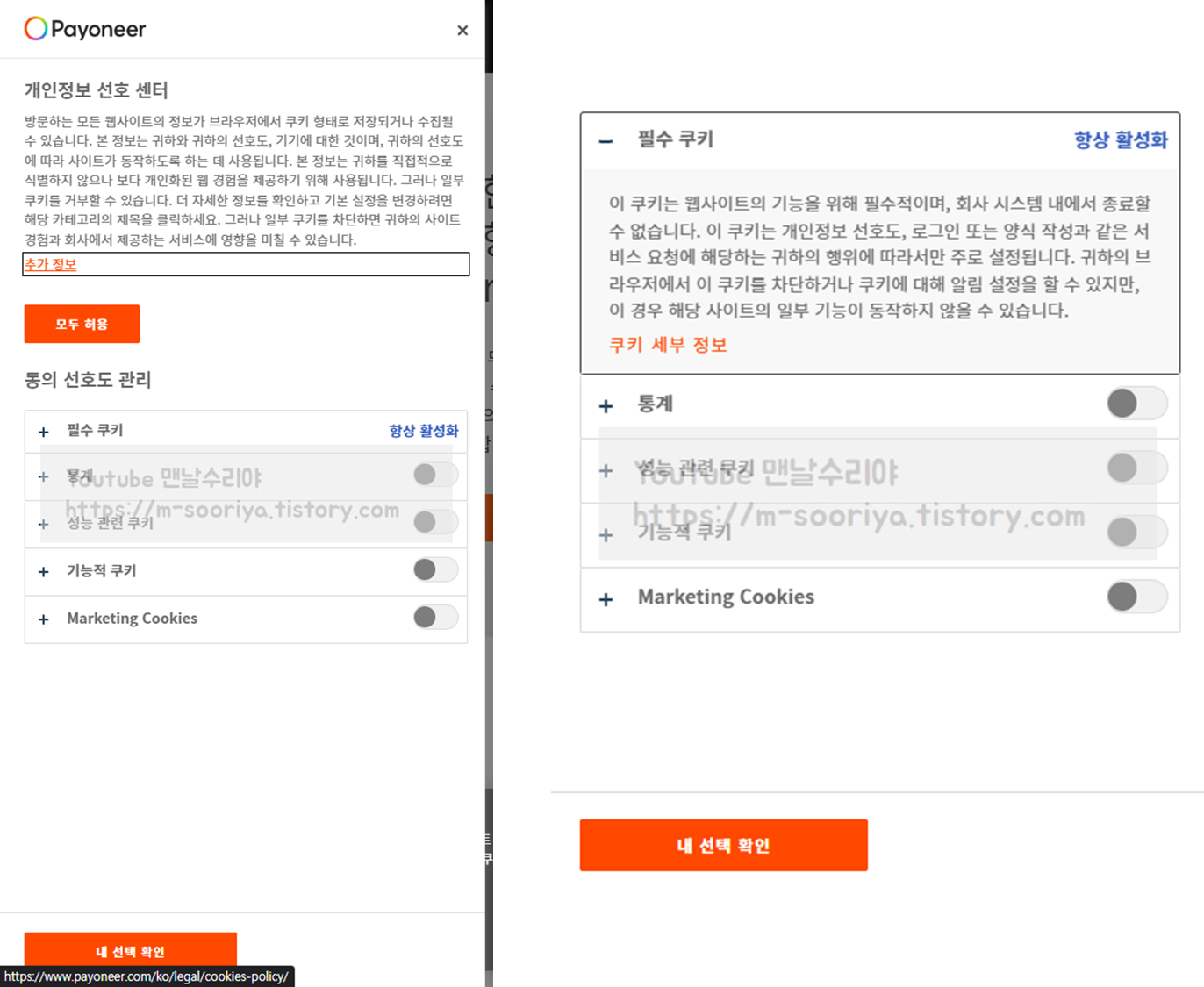
5) 이제 [지금 가입하기]를 누릅니다.
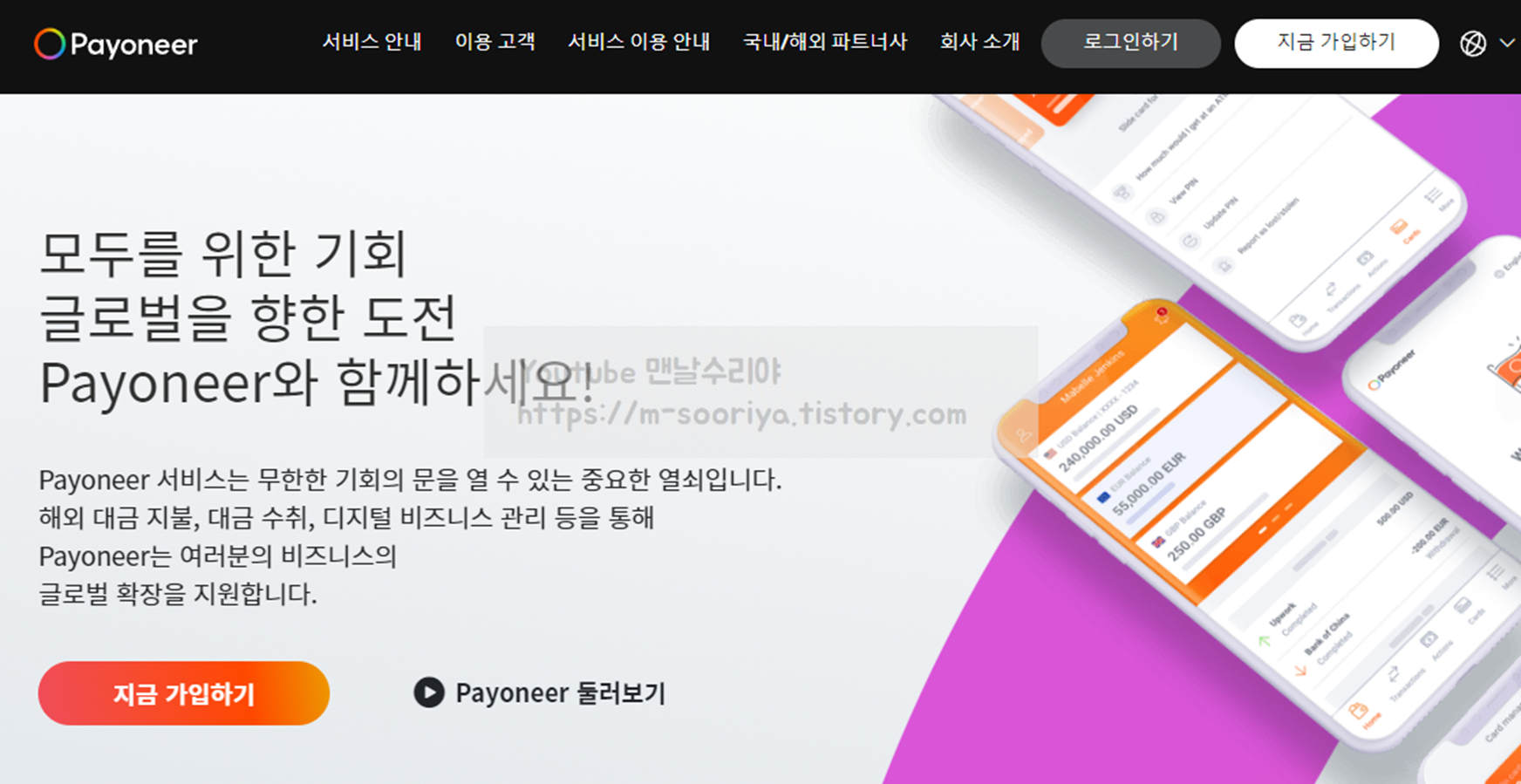
6) 이제 비즈니스 유형을 선택하면 되는데, 유형에 따라 기능이 다를 것 같지는 않습니다.
저는 [라이브 스트리머 및 광고]를 선택했습니다.
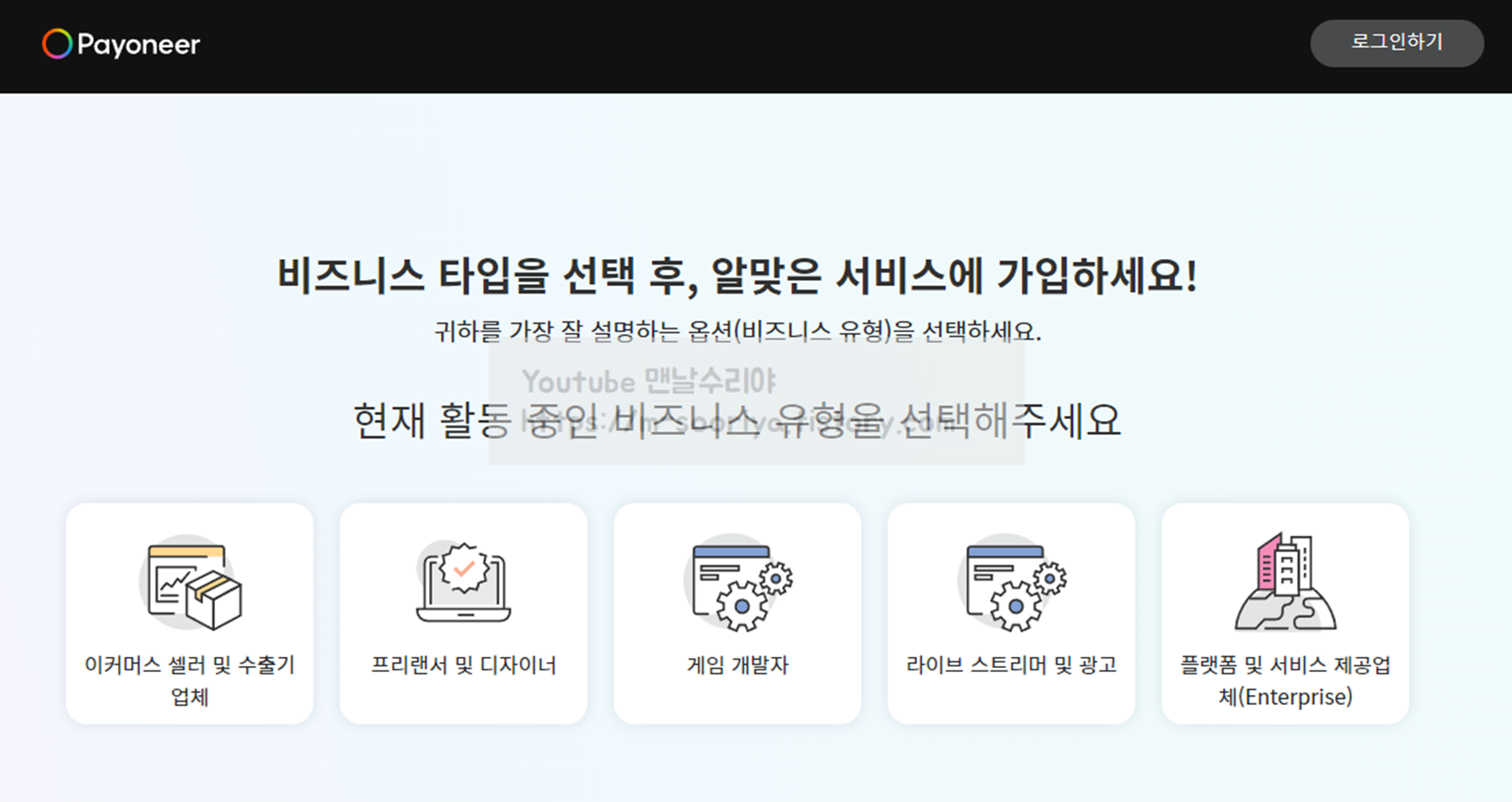
7) 이제 월 평균 수입을 선택하면 됩니다.
이것도 뭐 기능 차이보다는 일종의 설문조사 같습니다.
아무래도 [비즈니스 준비중] or [$5,000 미만]이 많겠죠?
저도 $5,000 미만을 선택했습니다.
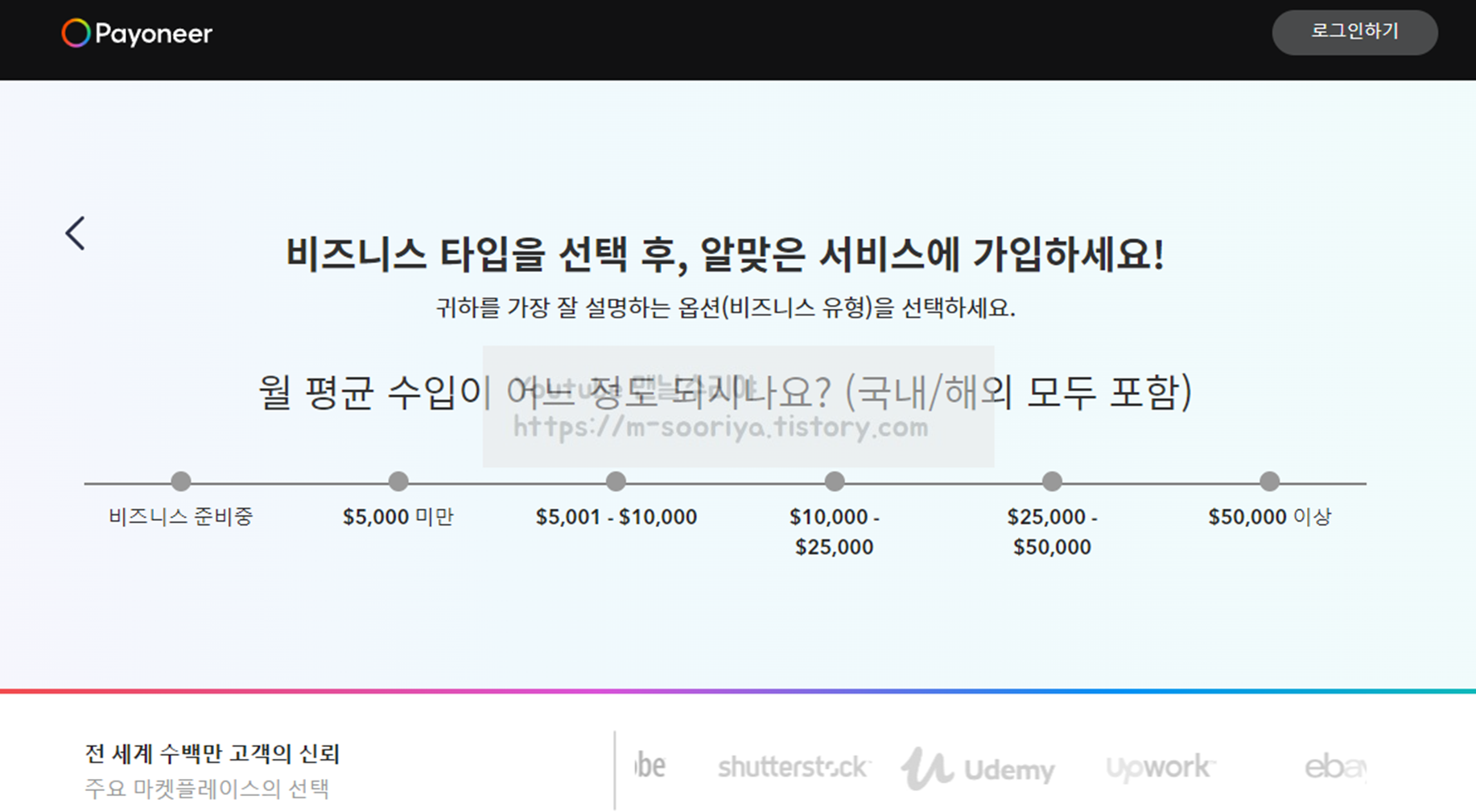
8) 이제 [가입하기]를 누릅니다.
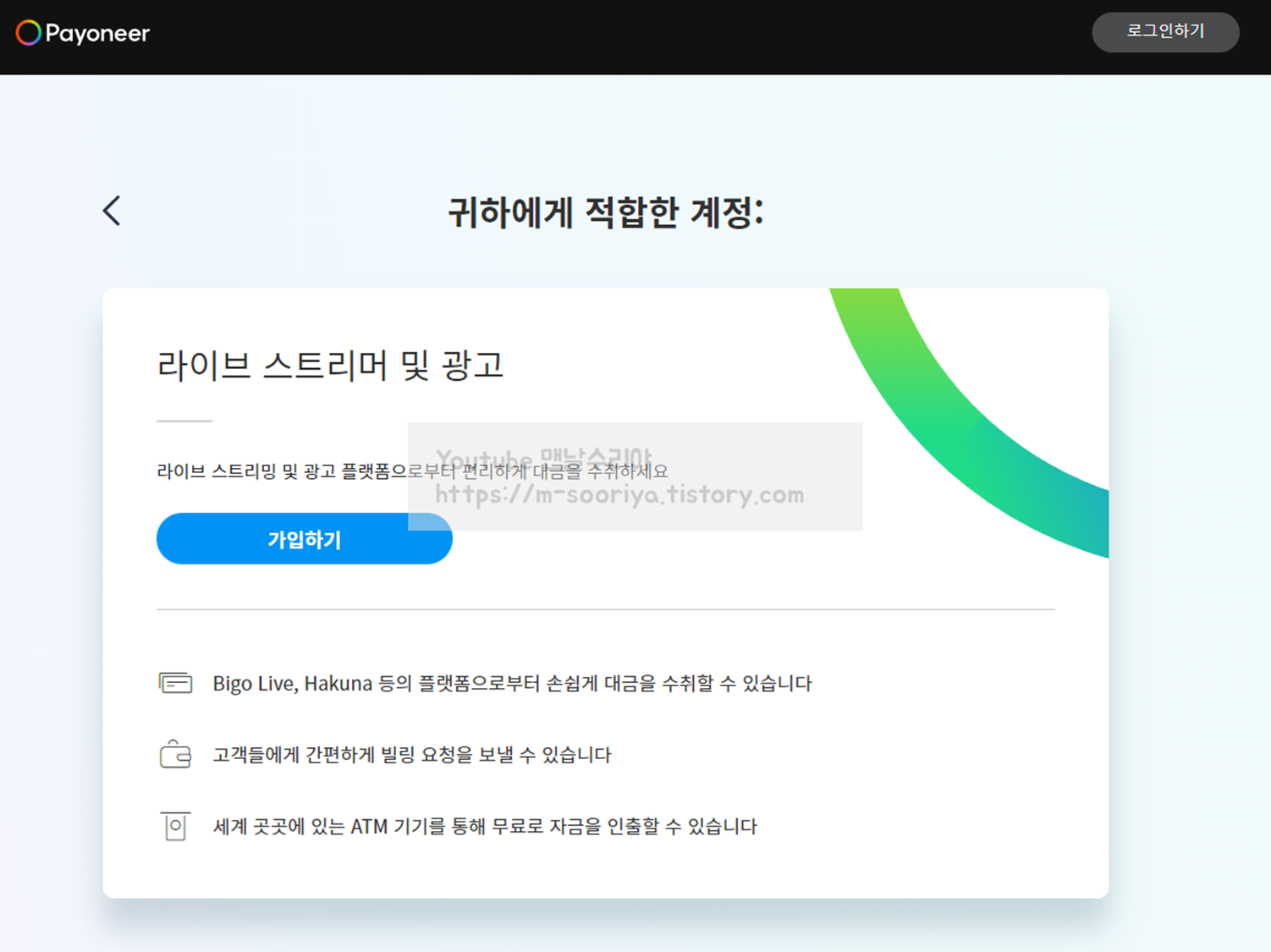
9) 개인, 기업 유형을 선택하고 아래 정보를 모두 입력하고 [다음]을 클릭하세요.
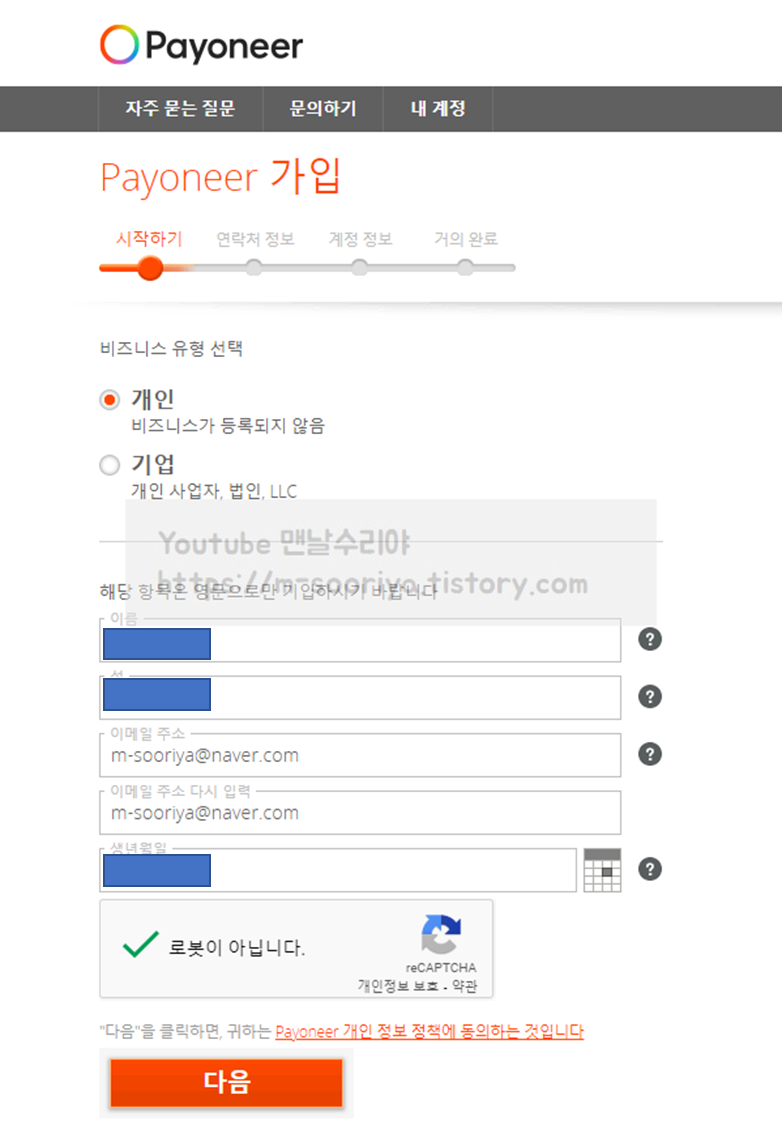
10) 주소를 입력해야 하는데 영문으로 적어야 합니다.
참고로 영문 주소는 네이버에서 한글로 치면 쉽게 번역되는데
아래 사이트를 참고하세요.
영어주소 번역 : 네이버 통합검색
'영어주소 번역'의 네이버 통합검색 결과입니다.
search.naver.com
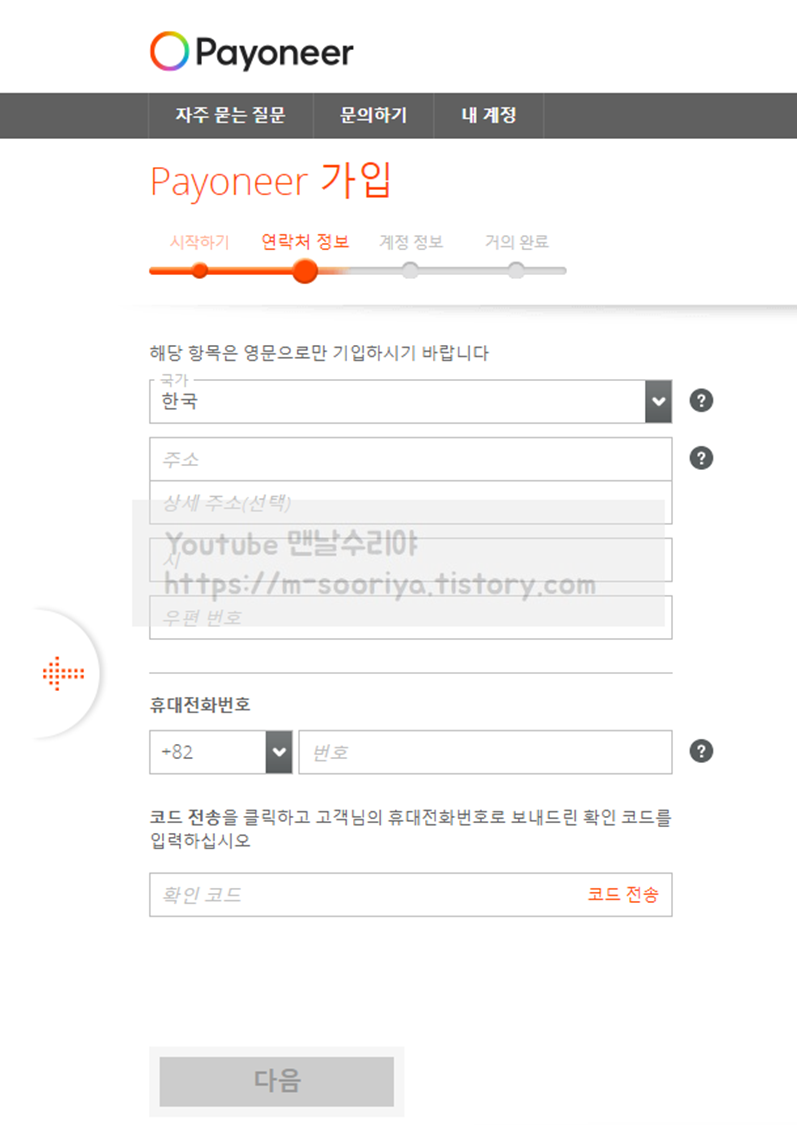
11) 이제 계정이름 (이메일)과 비밀번호, 힌트, 주민등록번호, 이름을 입력합니다.
여기서 이름은 [한글]로 적어주세요.
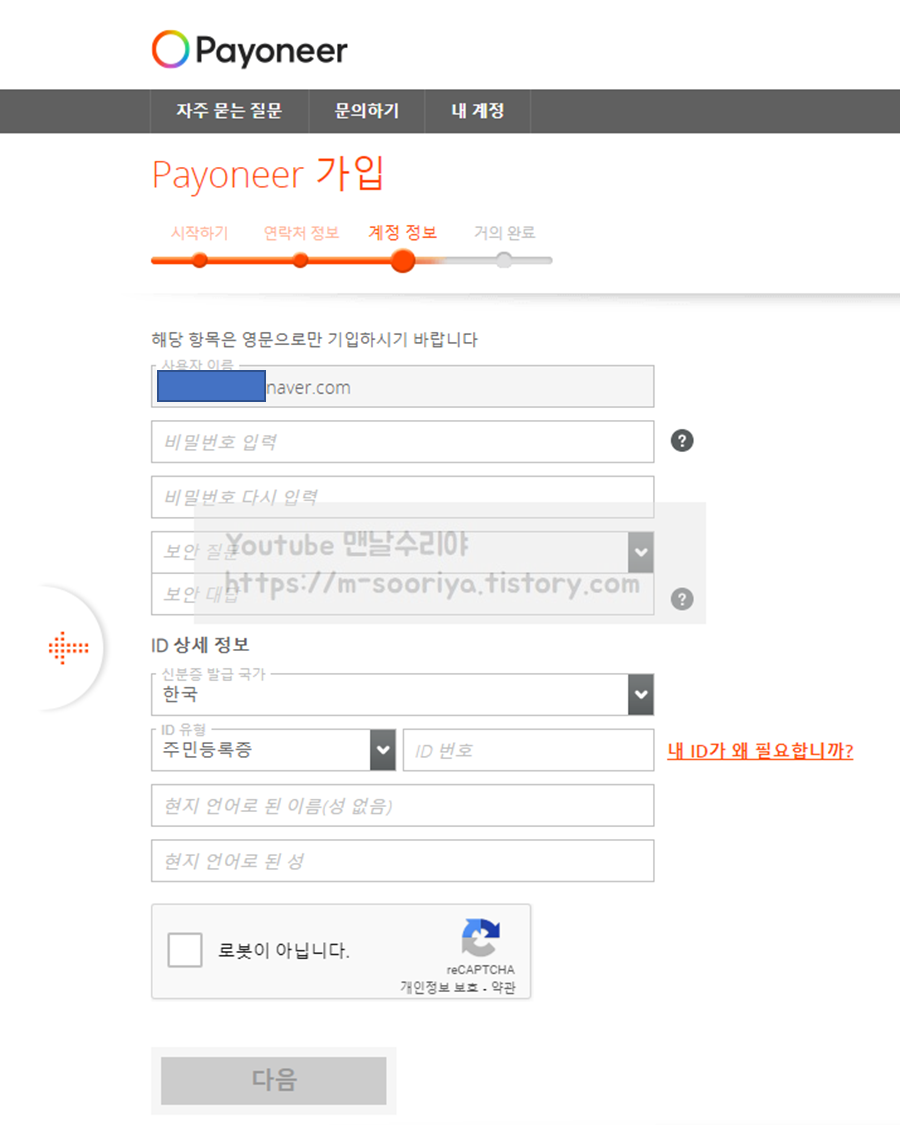
12) 이제 은행 계좌를 최초로 등록하는 과정입니다.
저는 개인 계정이며 [KB 국민 은행]에서 [한화]로 받을것이므로
KRW를 선택하고 Kookmin Bank를 선택했습니다.
계좌 이름은 해당 통장의 이름을 한글로 적으면 됩니다.
아래쪽에는 본인 이름(영어), 주민등록번호, 계좌번호를 입력하면 됩니다.
이제 아래쪽 조항에 동의함을 체크해주세요.
마지막 부분은 광고메일 수신 같은거니까 체크하지 않아도 됩니다.
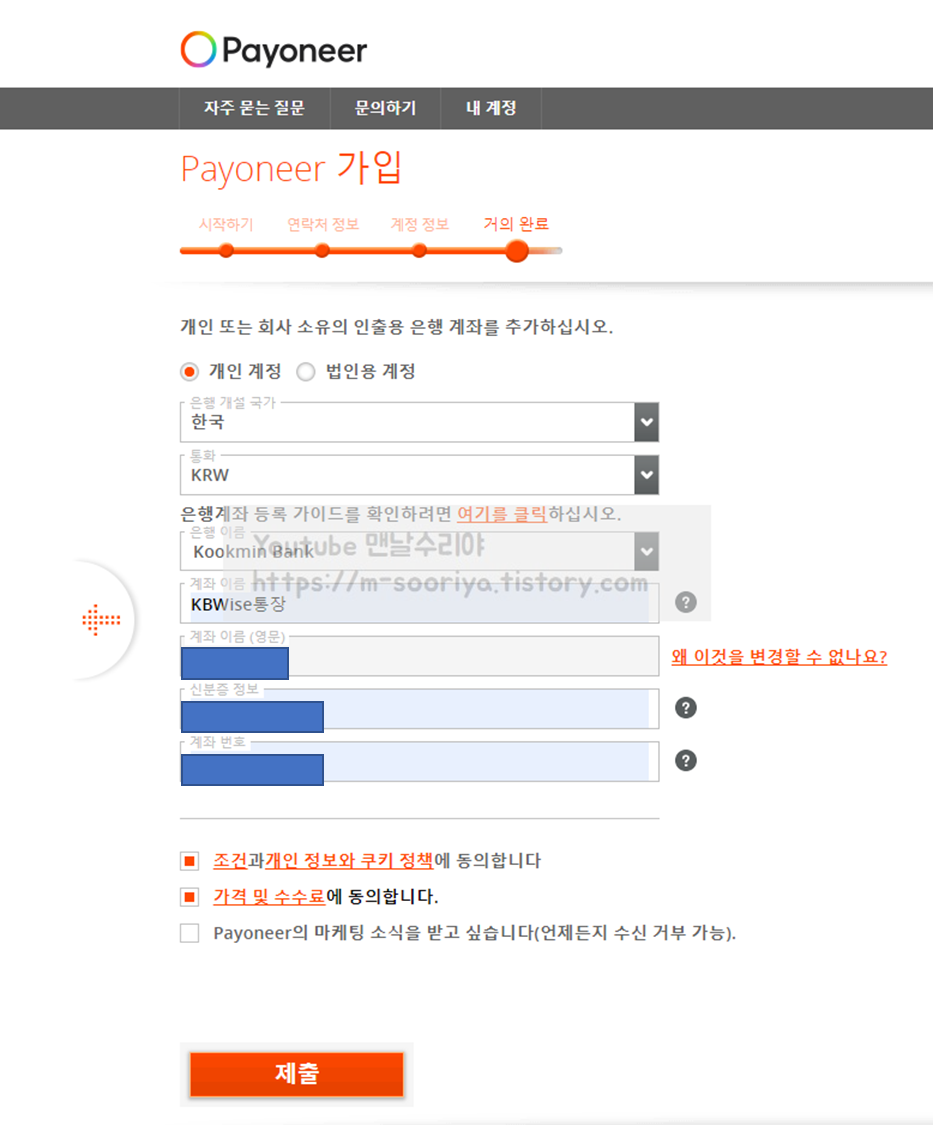
13) 이제 거의 끝났습니다.
아래 같은 화면이 나타나면 해당 메일함에서 인증을 해주셔야 합니다.
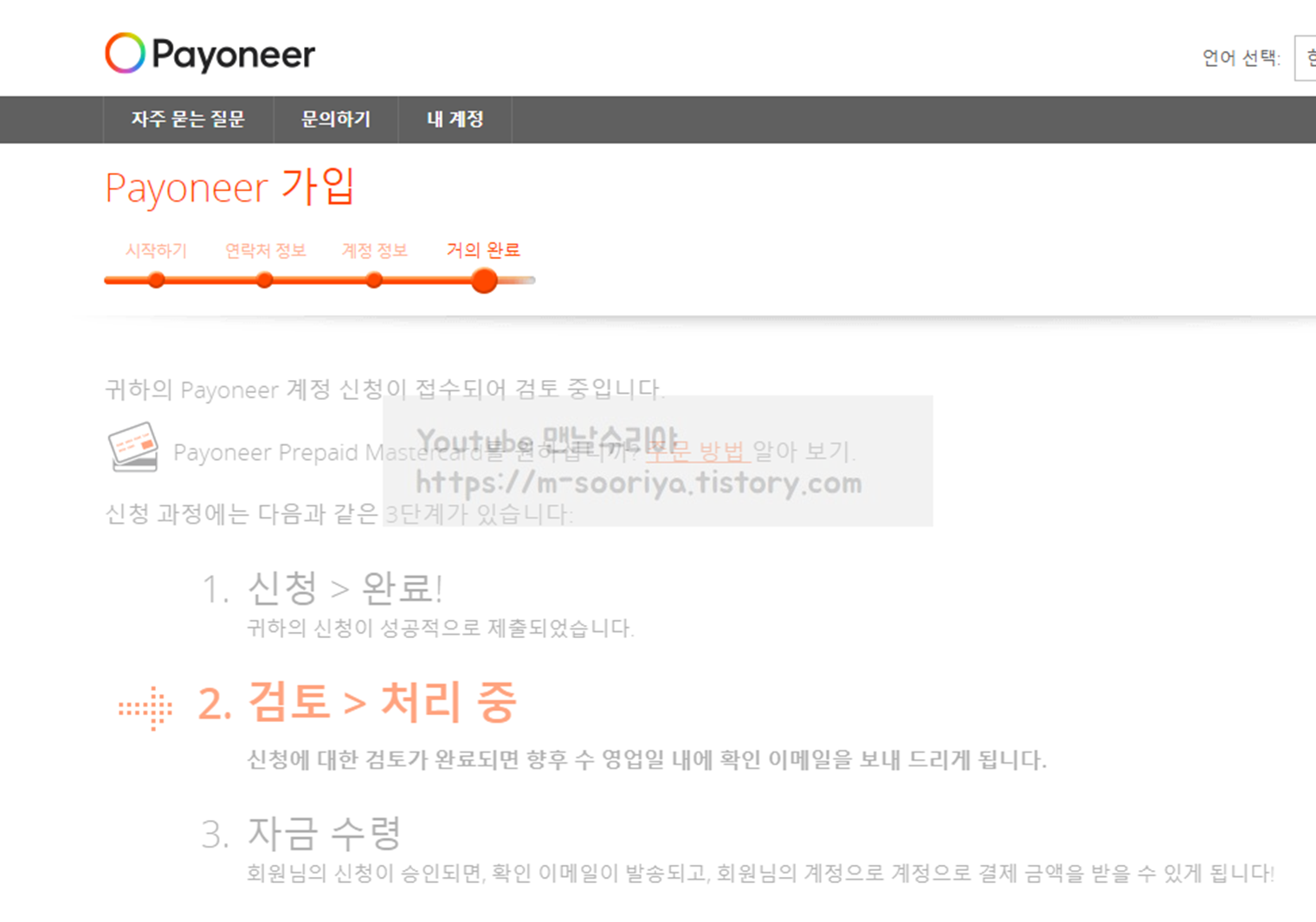
[내 이메일 확인]을 누르면 됩니다.
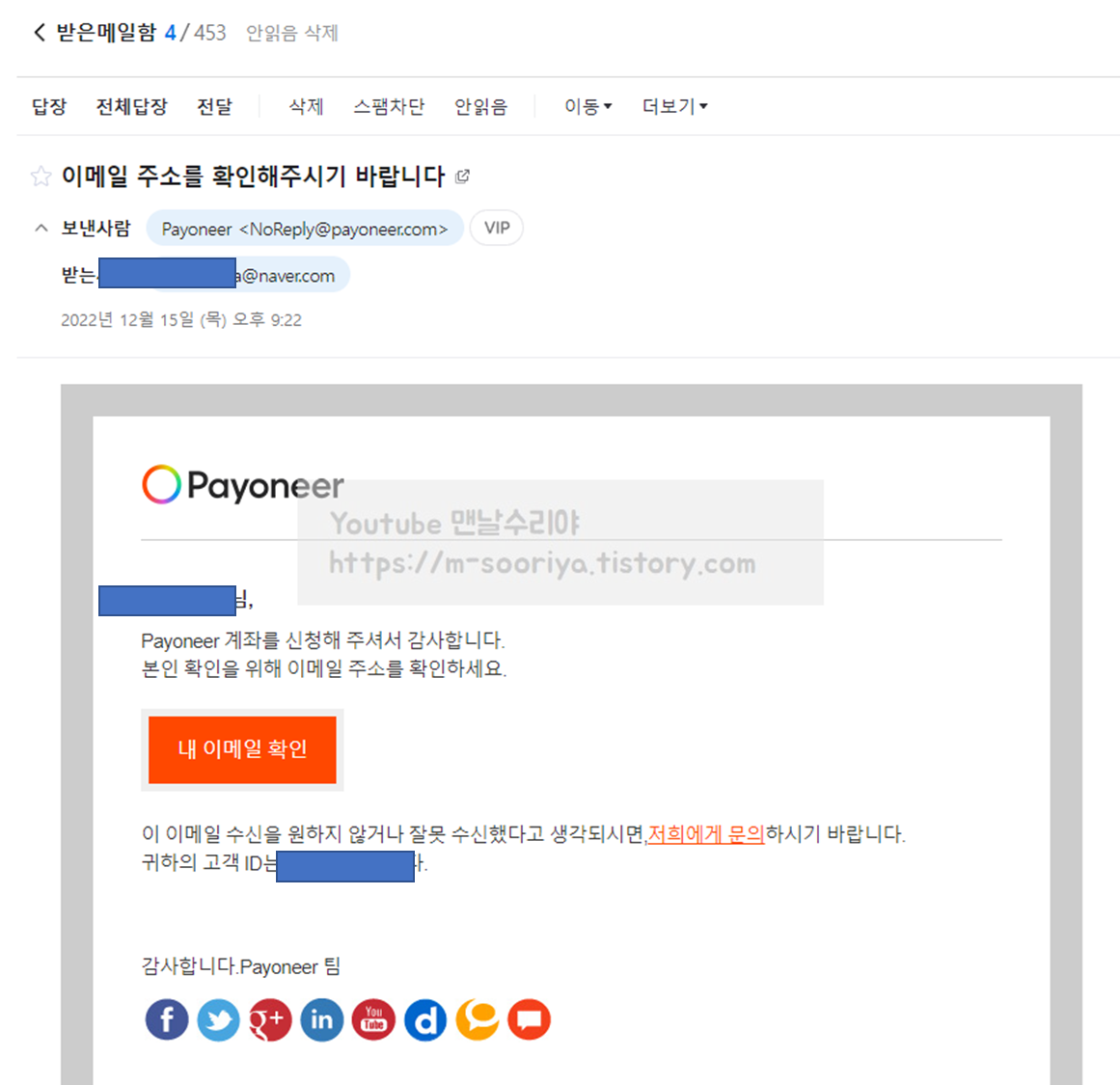
14) 그럼 payoneer 홈페이지에서 아래와 같은 화면이 뜹니다.
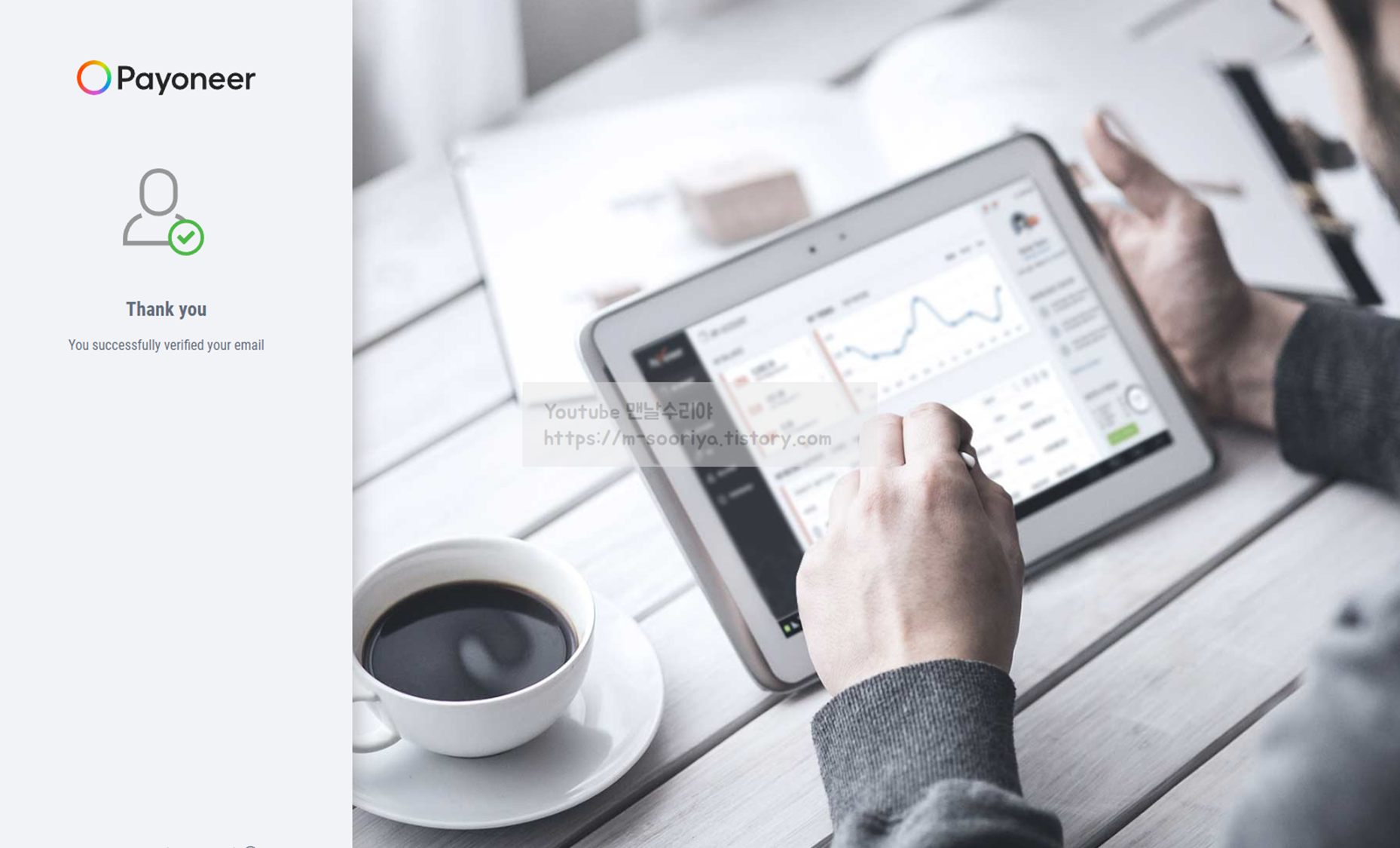
15) 이제 [로그인하기]를 눌러 로그인하면 되겠습니다.
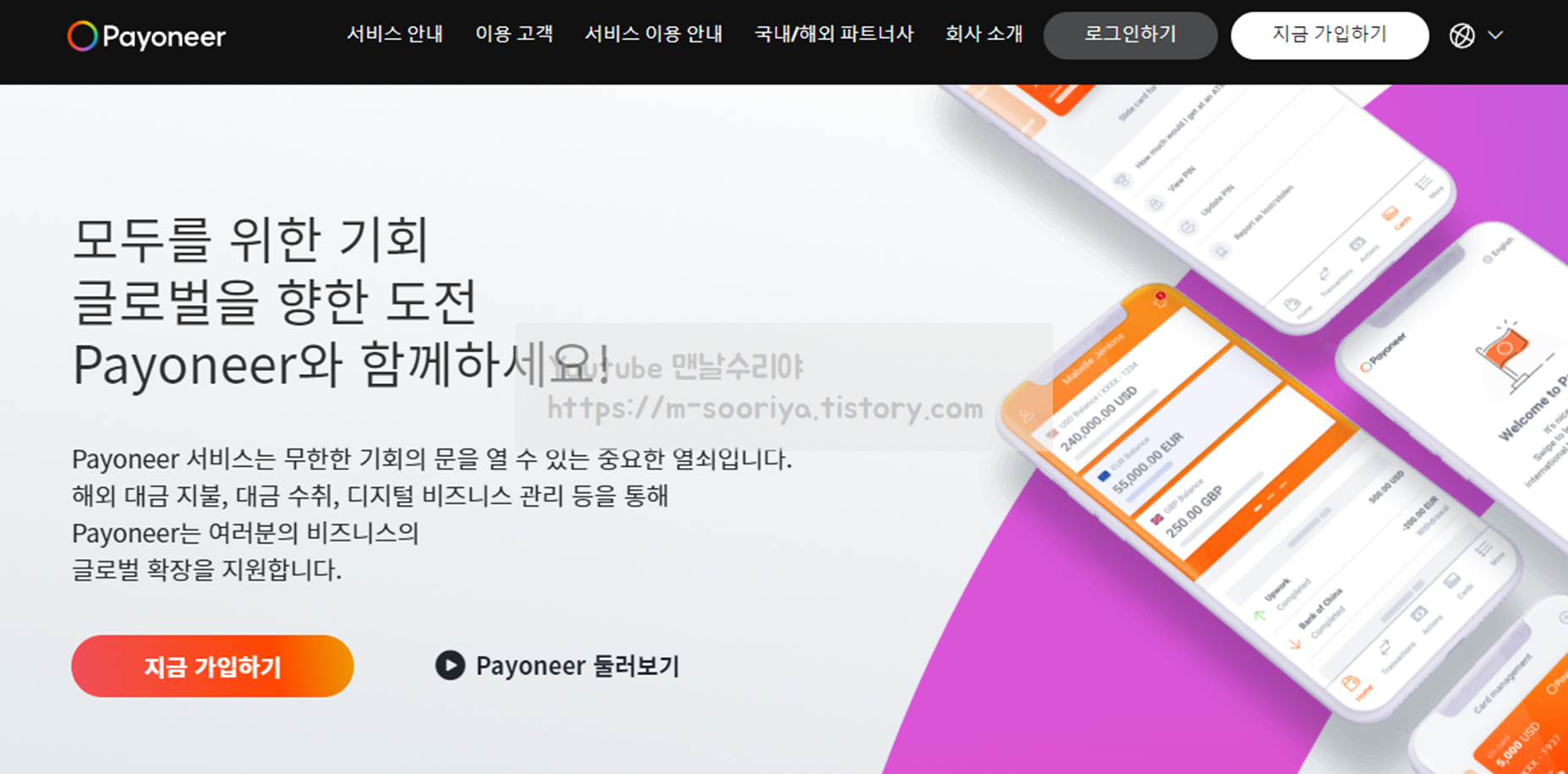
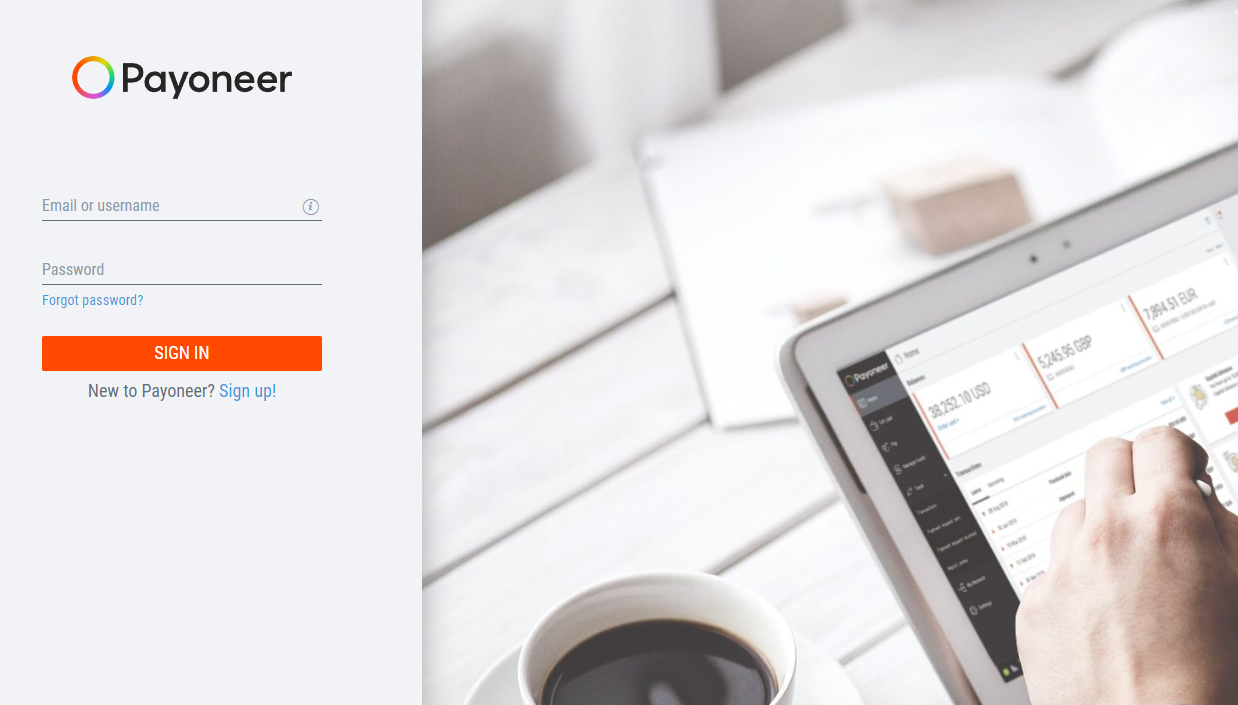
이제 거래처로 대금 지불을 요청하고
대금이 입금된 후 내 계좌로 인출하는 방법을 알아보겠습니다.
▶ Payoneer 회원가입, 최초 계좌 인증 하기, 로그인 방법
 유튜브 구독 후, 카페에 문의주시면 각종 PC 문의를 100% 무료로 도와드립니다.▶ 네이버 카페 문의하기▶ 단체 카톡방 문의하기 (무료 + 익명) 현재 500명▶ 유튜브 <맨날 수리야>▶ 유튜브 <컴맹 탈출 사관학교>*더 필요한 정보가 있다면 아래에 검색해보세요!과학 상식 : 특수 상대성 이론: 알베르트 아인슈타인이 1905년에 발표한 특수 상대성 이론은 광속 불변의 원리와 모든 물리 법칙이 관성 좌표계에서 동일하게 적용된다는 원리를 바탕으로 한다. 이 이론은 시간과 공간이 절대적이지 않으며, 관찰자의 운동 상태에 따라 상대적으로 변화한다는 것을 제시한다. 시간 팽창과 길이 수축 현상은 이 이론의 중요한 결과로, 빠르게 이동하는 물체의 시간은 느리게 흐르고, 길이는 짧아진다. 또한, 질량과 에너지가 등가 관계에 있음을 나타내는 유명한 방정식을 통해 질량이 에너지로 전환될 수 있음을 설명한다. 특수 상대성 이론은 전자기학, 소립자 물리학 등 여러 현대 물리학 분야의 기초를 제공한다. 이 포 스 팅은 쿠 팡 파 트 너 스 활동의 일환으로, 이에 따른 일 정 액의 수 수 료를 제 공받습니다.
유튜브 구독 후, 카페에 문의주시면 각종 PC 문의를 100% 무료로 도와드립니다.▶ 네이버 카페 문의하기▶ 단체 카톡방 문의하기 (무료 + 익명) 현재 500명▶ 유튜브 <맨날 수리야>▶ 유튜브 <컴맹 탈출 사관학교>*더 필요한 정보가 있다면 아래에 검색해보세요!과학 상식 : 특수 상대성 이론: 알베르트 아인슈타인이 1905년에 발표한 특수 상대성 이론은 광속 불변의 원리와 모든 물리 법칙이 관성 좌표계에서 동일하게 적용된다는 원리를 바탕으로 한다. 이 이론은 시간과 공간이 절대적이지 않으며, 관찰자의 운동 상태에 따라 상대적으로 변화한다는 것을 제시한다. 시간 팽창과 길이 수축 현상은 이 이론의 중요한 결과로, 빠르게 이동하는 물체의 시간은 느리게 흐르고, 길이는 짧아진다. 또한, 질량과 에너지가 등가 관계에 있음을 나타내는 유명한 방정식을 통해 질량이 에너지로 전환될 수 있음을 설명한다. 특수 상대성 이론은 전자기학, 소립자 물리학 등 여러 현대 물리학 분야의 기초를 제공한다. 이 포 스 팅은 쿠 팡 파 트 너 스 활동의 일환으로, 이에 따른 일 정 액의 수 수 료를 제 공받습니다.'Life 생활 꿀팁' 카테고리의 다른 글
| Payoneer 달러를 한국 계좌로 인출하는 방법 (USD → KRW) 한국 통장으로 입금하기 (0) | 2022.12.17 |
|---|---|
| Payoneer 대금 지불 요청, 결제 송금 요청하는 방법 (인보이스 Invoice 청구서 보내기, 입금 요청) (0) | 2022.12.17 |
| Payoneer 계좌 인증 추가 방법 (외국 해외 계좌, 한국 통장 추가하기) (0) | 2022.12.17 |
| Payoneer 초보자용 사용법 매뉴얼 가이드 (0) | 2022.12.17 |
| 의자 바퀴 뒤로 안밀리게 하는법 (바퀴 잘 안구르게 하기, 너무 잘 미끄러질때 해결법) (1) | 2022.12.11 |
이 글이 도움 되셨나요?
평점을 남겨주세요
도움이 덜 됐거나 불편한 사항이 있다면 아래에 적어주세요
익명의 내용으로 제 메일로 전송되며 즉시 개선토록 하겠습니다!













댓글